
Come eliminare contatti, promemoria, calendari da iCloud?

Vuoi rimuovere i contatti, i promemoria o i calendari su iCloud? Per liberare più spazio di archiviazione su iCloud, è meglio eliminare regolarmente i file da iCloud, in particolare i contatti duplicati, i promemoria completati o i calendari inutilizzati su iCloud. Quindi, come riferimento, questo articolo ti mostrerà come cancellare i contatti, i promemoria e i calendari di iCloud passo dopo passo.
Parte 1. Come eliminare i contatti di iCloud tramite iCloud.com
Parte 2. Come rimuovere i promemoria di iCloud da iCloud.com
Parte 3. Come cancellare i calendari di iCloud su iCloud.com
Nota: una volta eliminato il promemoria, il contatto o i promemoria da iCloud, verranno eliminati su tutti i dispositivi, a condizione che tutti i dispositivi condividano lo stesso ID Apple e che tu abbia abilitato le funzioni di promemoria di iCloud sul tuo dispositivo.
Per eliminare i contatti da iCloud, puoi farlo tramite la versione web di iCloud, cioè iCloud.com. Puoi utilizzare un PC Windows o Mac computer come preferisci. Di seguito sono riportate le istruzioni per rimuovere i contatti iCloud da iCloud.com, segui i passaggi per raggiungere l'obiettivo.
Passaggio 1. Apri un browser e visita iCloud.com sul tuo computer, quindi accedi a iCloud con il tuo ID Apple e la password.
Passaggio 2. Fai clic su "Contatti" per visualizzare tutti i contatti iCloud dal tuo dispositivo.
Passaggio 3. Ora puoi selezionare uno o più contatti indesiderati dall'elenco dei contatti. Per selezionare un contatto, è sufficiente individuare e fare clic su quello da eliminare. Per scegliere più contatti, tieni premuto a lungo il tasto Comando su Mac durante la selezione e tieni premuto il tasto Ctrl sul Windows computer mentre selezioni più contatti.
Passaggio 4. Dopo aver selezionato tutti i contatti indesiderati, fai clic sull'icona Impostazioni nell'angolo sinistro e scegli l'opzione "Elimina" per rimuovere i contatti selezionati da iCloud tutti in una volta. Quindi puoi fare clic sull'opzione "Aggiorna contatti" per controllare l'elenco dei contatti dopo la cancellazione.

Da non perdere:
Come gestire facilmente i contatti su iCloud?
Puoi anche organizzare i tuoi promemoria su iCloud.com, ad esempio creare nuovi elenchi di promemoria ed eliminare i promemoria completati come la lista della spesa e l'elenco delle cose da fare per il lavoro o la scuola. Per rimuovere i promemoria completi da iCloud, puoi seguire i passaggi come di seguito:
Passaggio 1. Visita iCloud.com e accedi al tuo account iCloud con il tuo ID Apple e il codice.
Passaggio 2. Seleziona l'elenco in cui viene visualizzato il promemoria, quindi scegli il promemoria che desideri rimuovere.
Passaggio 3. Per eliminare i promemoria di iCloud, hai due modi per procedere:
- È possibile utilizzare la tastiera del computer e premere il tasto "Canc" o "Backspace" per eliminare il promemoria selezionato.
- Oppure puoi anche fare clic su "Dettagli" nella finestra Promemoria di iCloud e fare clic sull'opzione "Elimina" per rimuovere il promemoria selezionato da iCloud.
Nota: se elimini accidentalmente i promemoria, puoi fare riferimento alle istruzioni su Come recuperare, ripristinare i promemoria eliminati su iPhone per recuperare i promemoria persi.
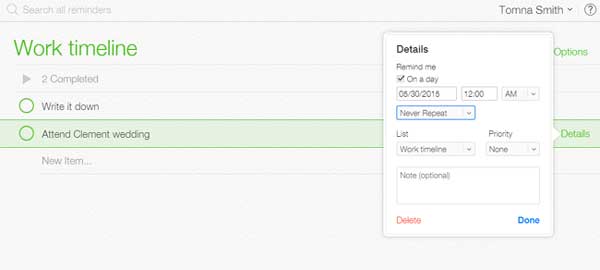
Vedere anche:
Correzioni rapide ai problemi comuni di iCloud
Clicca qui per ottenere tutte le informazioni su iCloud!
Se desideri eliminare i calendari da iCloud, puoi anche sfruttare la versione web di iCloud per rimuoverli dal tuo iCloud, così come dall'altro iDevice. Segui le istruzioni riportate di seguito per eliminare i calendari di iCloud.
Passaggio 1. Inserisci iCloud.com sul tuo Mac o PC Windows e accedi al tuo account iCloud con il tuo ID Apple e la password.
Passaggio 2. Scegli "Calendari" dove puoi visualizzare tutti i calendari iCloud qui, quindi fai clic su "Modifica" in basso a sinistra.
Passaggio 3. Seleziona il calendario che desideri eliminare e fai clic sull'opzione "Elimina" per rimuovere i calendari indesiderati da iCloud.
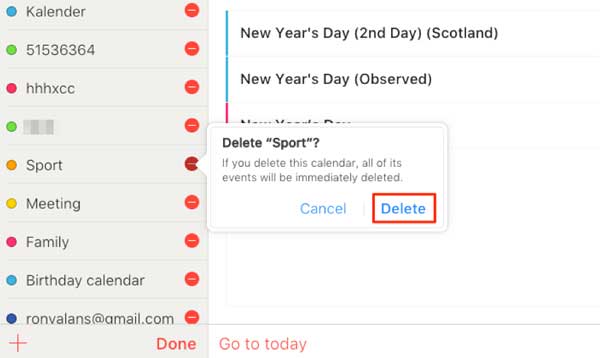
Seguendo le istruzioni fornite in questo articolo, puoi cancellare efficacemente contatti, promemoria e calendari di iCloud per ottimizzare lo spazio di archiviazione e mantenere organizzato il tuo account iCloud. Gestire regolarmente i tuoi file iCloud garantirà un'esperienza fluida e ordinata.
Articoli Correlati:
Un modo semplice per ripristinare i calendari da iCloud
Come scaricare i calendari da iCloud?
Come configurare iCloud su iPhone, iPad e iPod touch?
Come trasferire foto da iPhone a unità flash con o senza computer





